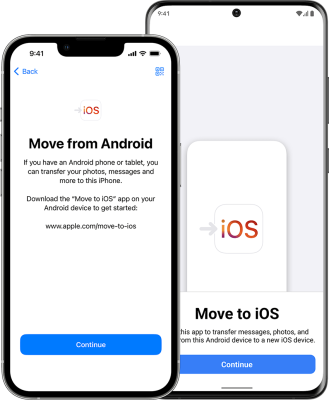در صورتی که تصمیم به تغییر سیستم عامل از اندروید به iOS دارید، حتماً نگرانی در مورد انتقال اطلاعات خود از جمله مخاطبین، عکسها، تقویم و سایر موارد را دارید. روش انتقال اطلاعات از اندروید به ایفون ۱۳ و همچنین، انتقال اطلاعات از یک آیفون قدیمی به آیفون ۱۳ را آموزش میدهیم تا از ابتدای تنظیمات گوشی جدید با دادهها و تنظیمات آیفون قبلی خود استفاده کنید.
انتقال اطلاعات از اندروید به آیفون ۱۳
برای این کار، دو روش را به شما آموزش میدهیم.
استفاده از اپلیکیشن “Move to iOS”
شما میتوانید با استفاده از برنامه Move to iOS از گوشی اندرویدی به آیفون اطلاعات خود را انتقال دهید. برای انجام این کار، مراحل زیر را طی کنید:
برنامه Move to iOS را از پلی استور دانلود کنید و روی گوشی اندرویدیتان نصب نمایید.
برنامه Move to iOS را باز کرده و مراحل Continue > Agree > Next را دنبال کنید.
گزینه Continue را در آیفون انتخاب کرده و کد گوشی اندرویدی را داخل آن وارد کنید.
دادههایی که قصد کپی کردن آن را دارید را انتخاب کرده و سپس در گوشی اندرویدیتان روی گزینه Next ضربه بزنید.
با انتخاب گزینه Done، دستورالعملهای نمایش داده شده روی صفحه را ادامه دهید تا فرایند به پایان برسد.
ضمن اینکه چنین روشی محدودیتهای بخصوصی را دارد. برای مثال، اپ Move to iOS از انتقال پیامهای واتساپ، آهنگها و رینگتونها پشتیبانی نمیکند. علاوه بر این، سرعت انتقال دادهها در این روش پایین است و تنها زمانی کار میکند که آیفون را بطور کامل راهاندازی نکرده باشید. برای حل این مشکلات، به سراغ برنامه AnyTrans میرویم که در ادامه نحوه استفاده از آن برای انتقال اطلاعات از اندروید به ایفون ۱۳ را به شما آموزش میدهیم.
استفاده از برنامه AnyTrans برای
همانطور که گفتیم، برای رفع محدودیتهای برنامه Move to iOS، میتوانید از نرم افزار AnyTrans استفاده کنید. این برنامه قابلیت انتقال تمام پیامها، گفتگوهای واتساپ، تصاویر و ویدیوها (با ساختار آلبومی)، رینگتونها و تمامی دادههای دیگر را فراهم خواهد کرد. علاوه بر این، میتوانید دادهها را قبل یا بعد از راهاندازی آیفون هم منتقل کنید.
AnyTrans بیش از یک ابزار را انتقال داده است و به عنوان یک دیوایس منیجر برای آیفون، آیپد و آیپاد تاچ هم کاربردی است. شما میتوانید از آن برای بکاپگیری، انتقال دادهها، رینگتونهای اختصاصی، مدیریت اپها و حتی نمایش نمایشگر آیفون روی کامپیوتر هم استفاده کنید.
با وجود تمام این قابلیتها، ما میخواهیم از AnyTrans برای انتقال اطلاعات از اندروید به آیفون ۱۳ استفاده کنیم. برای این کار باید مراحل زیر را طی کرده باشید:
برنامه AnyTrans را دانلود کرده و روی کامپیوتر یا مک خود نصب کنید. میتوانید نسخه کامل و رایگان آن را از سایتهای داخلی دانلود کنید.
آیفون و گوشی اندرویدیتان را به کامپیوتر وصل کرده و روی گزینه Phone Switcher کلیک کنید، سپس گزینه Phone to iPhone را انتخاب نمایید.
گوشی اندرویدی را به عنوان منبع یا Source انتخاب و سپس دستگاه مقصد یا هدف (Target) را هم آیفون انتخاب کنید. در ادامه کار، گزینه Next را انتخاب کنید.
دادههای مدنظرتان را برای انتقال، انتخاب کرده و برای شروع این فرایند، بر گزینه Next کلیک کنید.
پس از پایان، گزینه OK را کلیک کنید.
انتقال اطلاعات از یک آیفون قدیمی به آیفون ۱۳
برای این کار دو روش را به شما آموزش میدهیم.
استفاده از ویژگی Quick Start اپل
برای انتقال تمامی اطلاعات از آیفون قدیمیتان به خانواده آیفون ۱۳، میتوانید به سراغ ویژگی Quick Start اپل بروید. به لطف اکوسیستم اپل، میتوانید به راحتی دادههایتان را از آیفون قدیمی به آیفون جدید منتقل کنید. برای اینکار مراحل زیر را انجام دهید:
آیفون جدید را روشن سپس نزدیک آیفون قدیمی قرار دهید.
هردو آیفون را به شارژر وصل کنید.
روی آیفون قدیمی، گزینه “Set Up New iPhone” و سپس “Continue” را بزنید. اگر بلوتوث آنها روشن نیست، بلوتوث را فعال کنید.
روی آیفون جدید یک انیمیشن میبینید. با دوربین آیفون قدیمیتان، این انیمیشن را اسکن کنید.
پسورد آیفون قدیمیتان را روی آیفون جدید وارد کنید.
دستورالعملهای روی صفحه را دنبال کرده و در نهایت روی گزینه “Transfer from iPhone” ضربه بزنید.
اگرچه با روش ساده و سریعی روبهرو هستیم، اما در محتوای قابل انتقال محدودیت دارد. علاوه بر این، پس از راهاندازی آیفون جدید نمیتوانید دادهها را منتقل کنید. در پایان امکان انتقال آهنگهای خریداری نشده وجود نخواهد داشت. برای رفع این محدودیتها میتوانید به سراغ برنامه AnyTrans بروید.
استفاده از AnyTrans
AnyTrans برای انتقال دادههای میان دو آیفون کارایی بسیار بالایی داشته و میتوانید توسط آن تمام اطلاعات یا بخشی از دادههایتان را منتقل کنید. علاوه بر این، امکان انتقال دیتا پس از راهاندازی آیفون هم وجود خواهد داشت.
همانطور که بالاتر گفتیم، AnyTrans یک برنامه مدیریت آیفون هم به حساب میآید و میتواند کارهای مختلفی مانند مدیریت بکاپها، انتقال دادهها، دانلود ویدیوهای آنلاین و حتی انتقال محتوای روی نمایشگر آیفون را انجام دهد.
برای انتقال دادهها از آیفون قدیمی به آیفون ۱۳، مراحل زیر را انجام دهید:
ابتدا برنامه AnyTrans را برای PC یا Mac خود دانلود و نصب کنید.
روی گزینه “Phone Switcher” کلیک کرده و گزینه “Migrate Now” زیر گزینه “Phone to iPhone” را انتخاب کنید.
هر دو آیفون را به کامپیوتر وصل کنید
دادههایی که میخواهید انتقال دهید را انتخاب کرده و برای شروع انتقال، روی گزینه “Next” کلیک کنید.
آیفون قدیمیتان را به عنوان منبع و آیفون ۱۳ را به عنوان مقصد یا هدف انتخاب کنید.
پس از پایان، روی گزینه “Next” کلیک کنید.
با استفاده از این روش، میتوانید به راحتی دادههایتان را از آیفون قدیمی به آیفون ۱۳ منتقل کنید.